Já que você permite que seu filho use o iPhone, você gostaria de bloquear o acesso a certos aplicativos sem realizar operações especiais. Você pode fazer isso usando o recurso Tempo de uso. Dito isso, nós de ChimeraRevo criamos um guia no qual explicaremos exatamente como bloquear aplicativos no iPhone realizando operações simples.
Tempo de uso: o que é
Tempo de uso é um recurso recentemente introduzido por Apple dentro de seu sistema operacional iOS que atua como uma espécie de parental ao controle. Você pode usá-lo para bloquear o acesso a certos aplicativos ou a categorias inteiras.
Como bloquear aplicativos no iPhone
Nas próximas linhas, veremos, juntamente com o aproveitamento máximo de Tempo de uso. Aqui estão as etapas:
- Pegue o seu iPhone e acessar o Configurações Pressionandoengrenagem presente na tela inicial.
- Depois de fazer isso, toque em Tempo de uso e prossiga com a ativação pressionando Use o código "Tempo de uso".
- Pela tela definir código, insira um PIN com 4 números duas vezes consecutivas. A voz Use o código "Tempo de uso" será substituído por Alterar o código de "Tempo de uso".
- Na próxima etapa, clique em Limitações do aplicativo e toque Adicionar limitação de uso continuar. Você pode ser solicitado a inserir o código para dígitos 4 definido há pouco tempo.
- Agora, você pode optar por bloquear uma categoria inteira (por exemplo, Rede social que inclui Facebook, Instagram, Whatsapp e assim por diante) ou aplicativos individuais. Simplesmente pressione ponto vazio presente antes do nome da categoria ou aplicativo. Alternativamente, faça um pancada forte para baixo para ativar o campo de busca e digite o nome do aplicativo.
- Depois de selecionar todos os aplicativos a serem bloqueados, pressione para a frente e escolha o tempo em relação aos limites de uso do software. O menor disponível é minutos 1. Se desejar, você também pode personalizar os dias em que deseja bloquear o aplicativo, tocando em Personalize dias e escolher os dias da semana.
- Antes de prosseguir Adicionar no canto superior direito, certifique-se de ligar a chave ao lado de Congelar depois que o limite acabar.
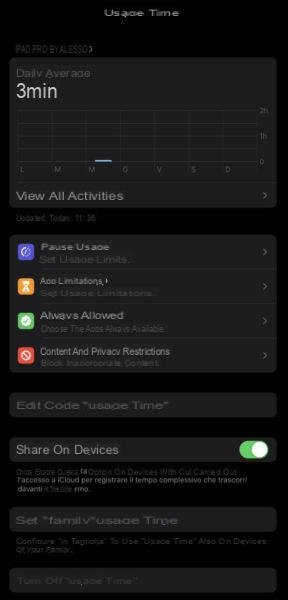 Como bloquear aplicativos no iPhone 1">
Como bloquear aplicativos no iPhone 1">
Depois de decorrido o tempo definido, iOS ele bloqueará automaticamente o acesso aos aplicativos ou categorias definidas e eles podem ser usados novamente digitando o PIN. Se você tem dúvidas, você pode mude o código numérico aproveitando a opção Alterar o código de "Tempo de uso" ou desative completamente a função de controle dos pais tocando em Desativar "Tempo de tela" duas vezes seguidas.
Caso você queira estender essas configurações a todos os outros dispositivos iOS onde você está conectado a ele Apple ID, você só precisa habilitar a opção Compartilhar em dispositivos (presente no menu Tempo de uso) trazendo ON o switch dedicado.
Se você deseja configurar alguns aplicativos como "sempre disponível“Você pode aproveitar a opção Sempre permitido presente dentro Tempo de uso. Tudo o que precisa ser feito é identificar o aplicativo ou aplicativos a serem disponibilizados em todos os momentos através da lista abaixo Escolha o aplicativo e simplesmente pressione + em verde para adicioná-lo à lista de aplicativos permitidos. O único software que não pode ser bloqueado de forma alguma é o aplicativo Telefone.
Dúvidas ou problemas? Nós te ajudamos
Se você quiser se manter atualizado, assine nosso canal do Telegram e siga-nos no Instagram. Se você deseja receber suporte para qualquer dúvida ou problema, junte-se à nossa comunidade no Facebook.


























